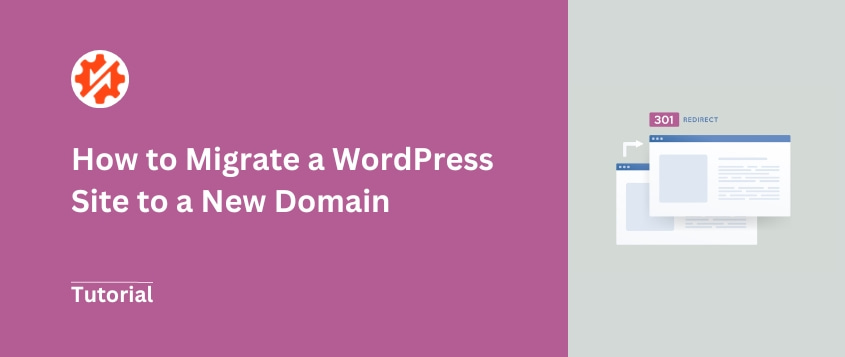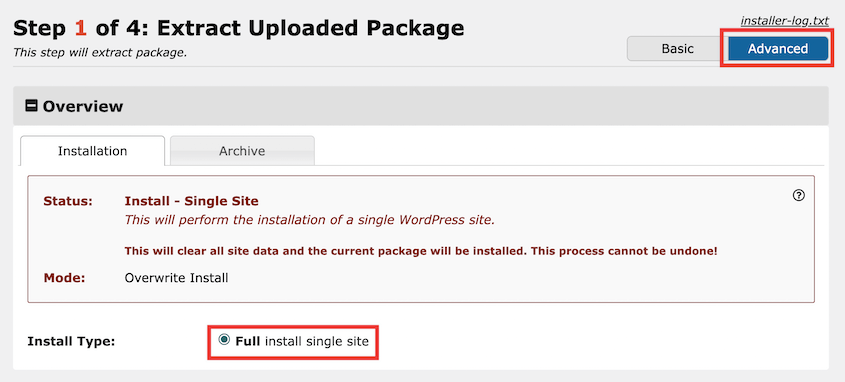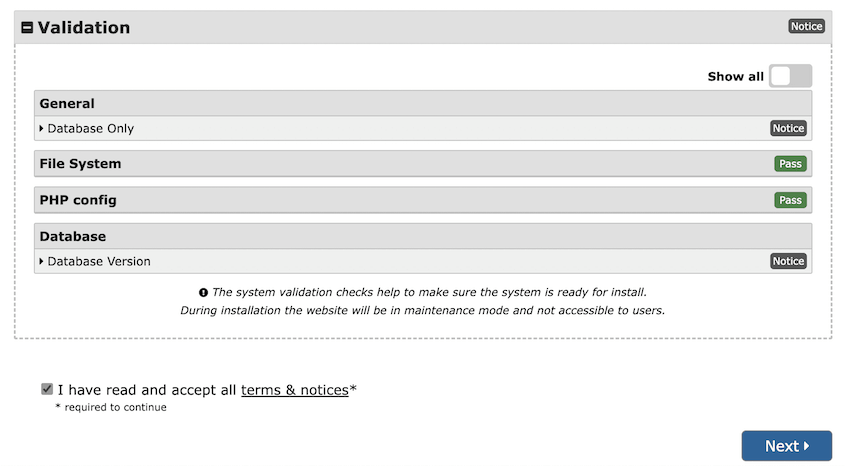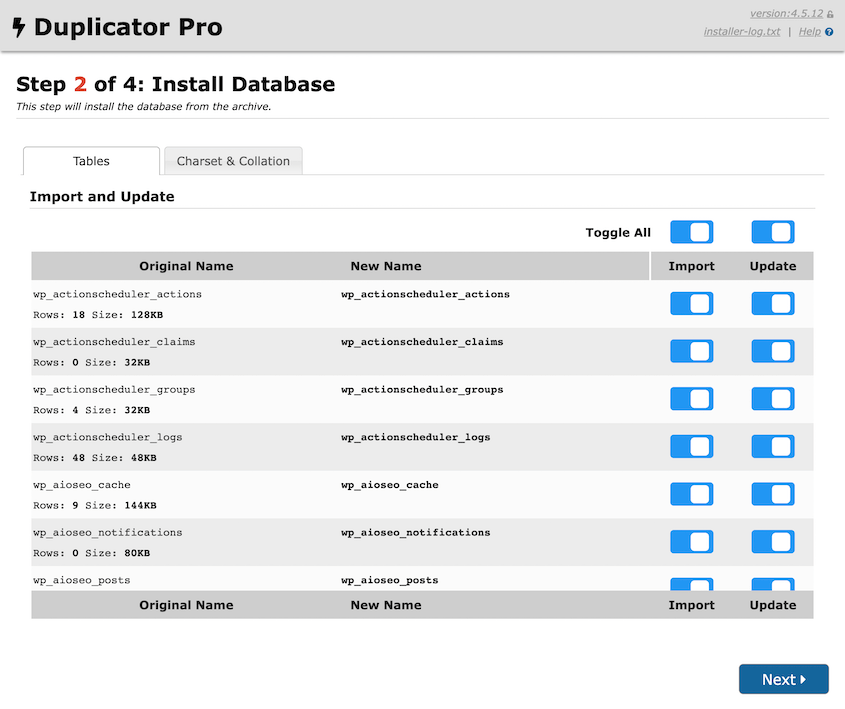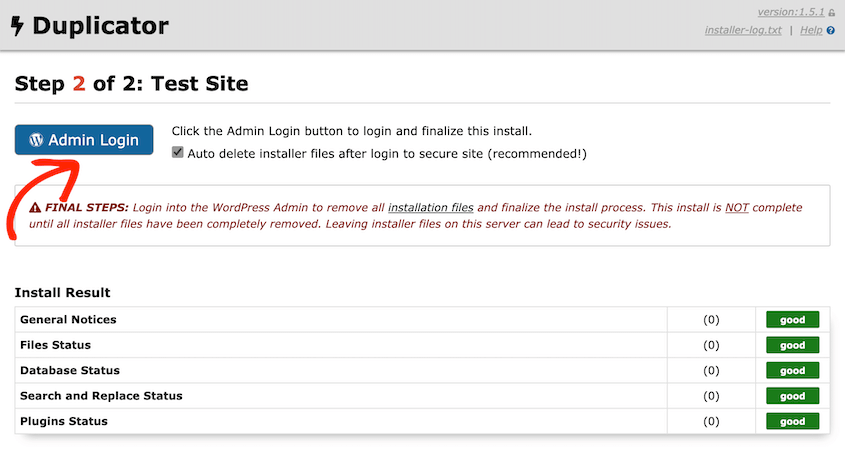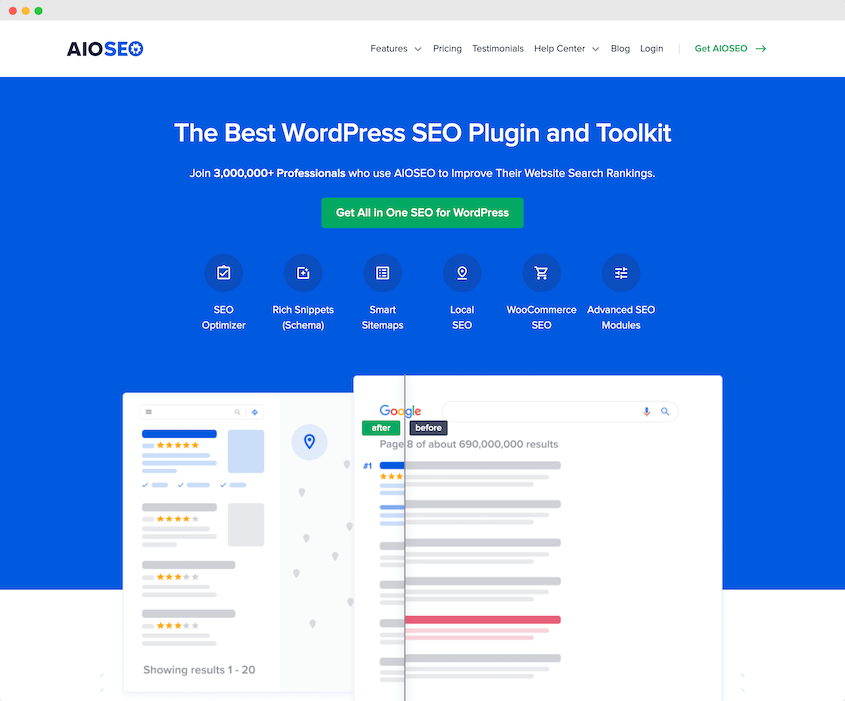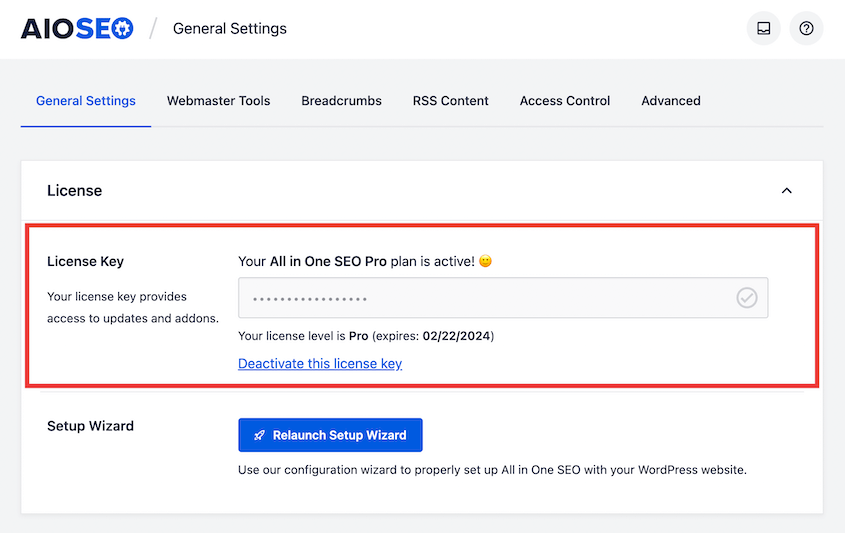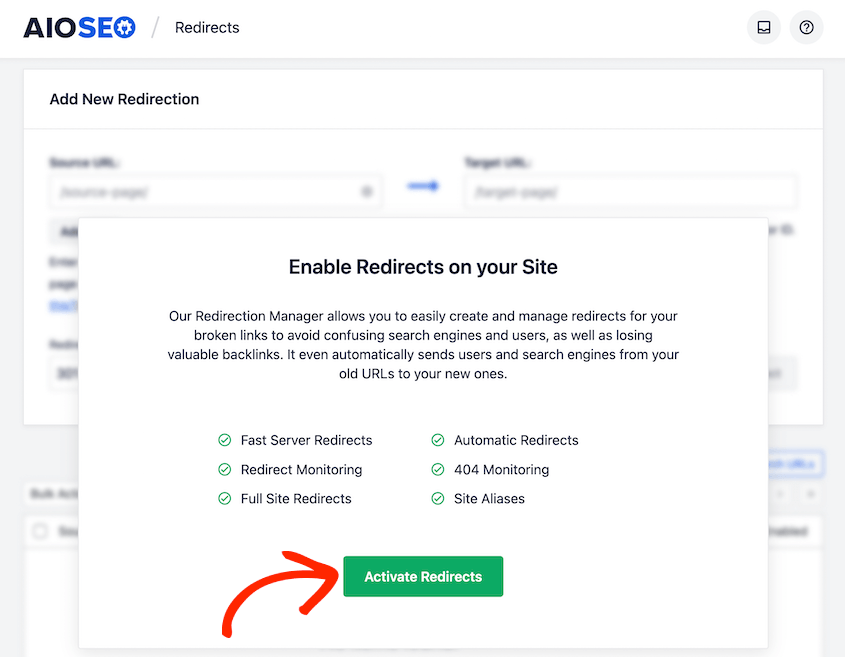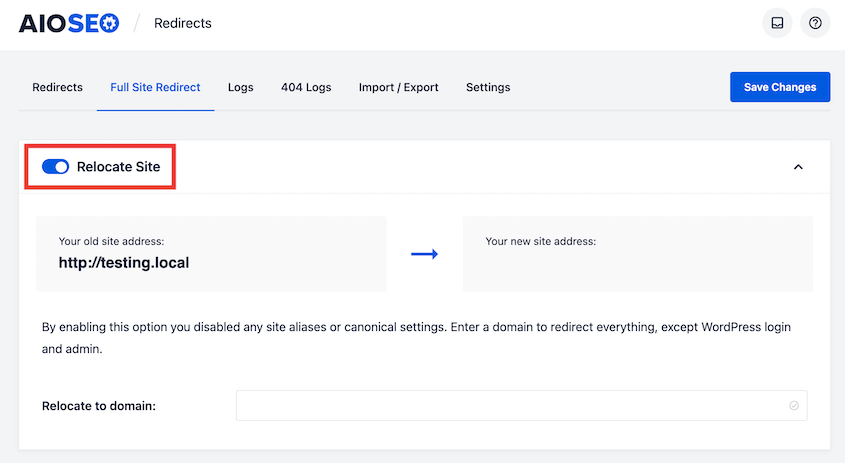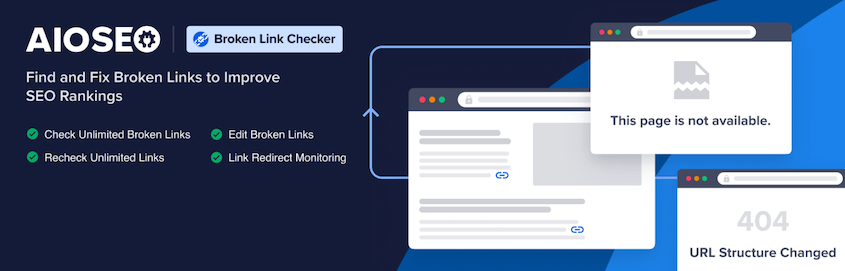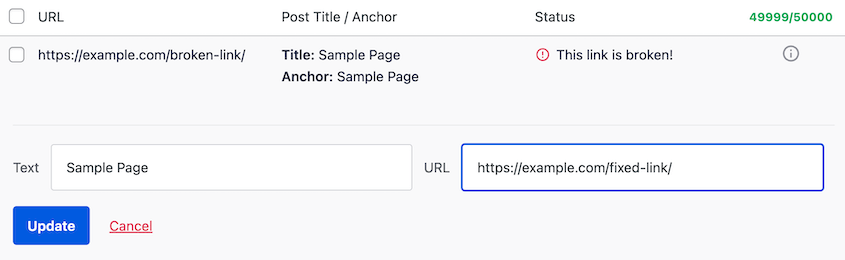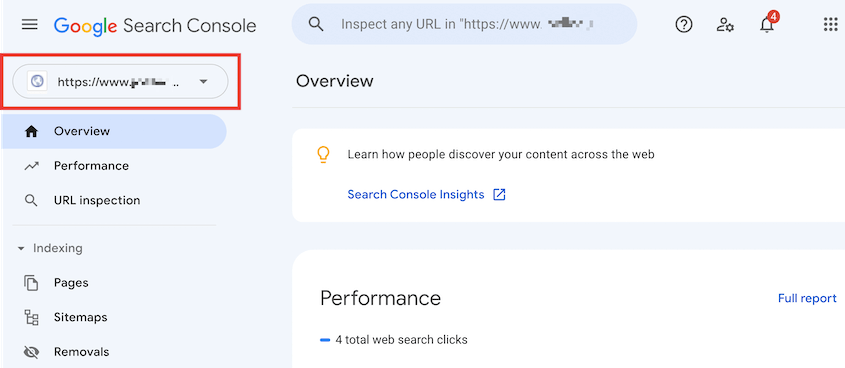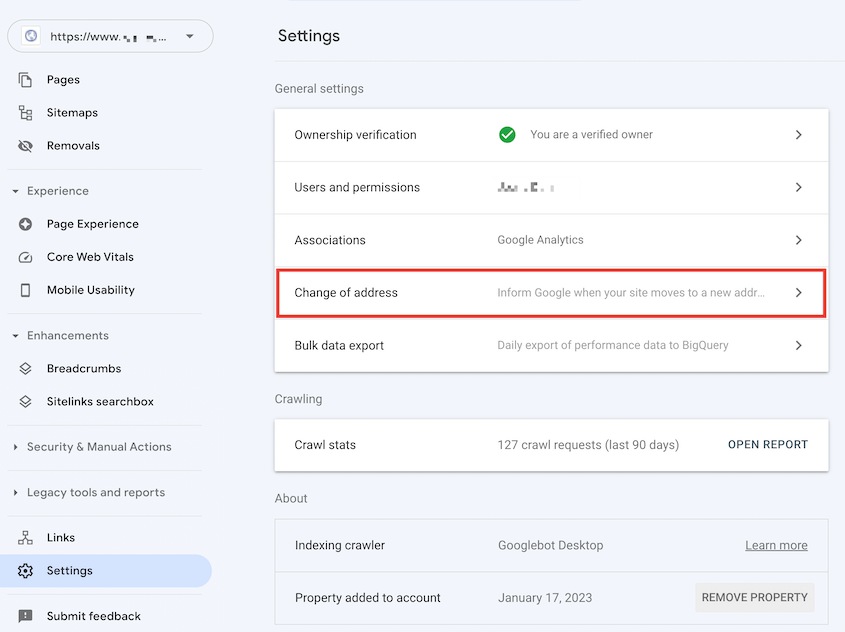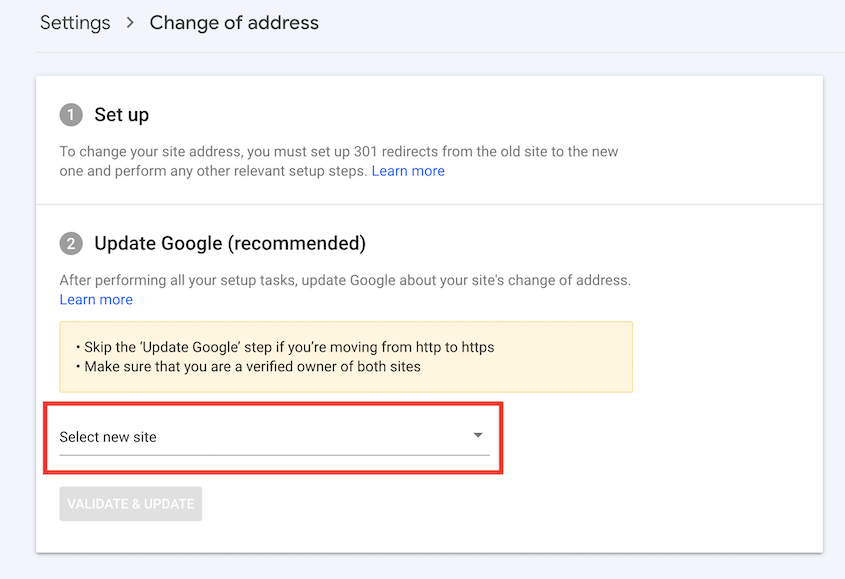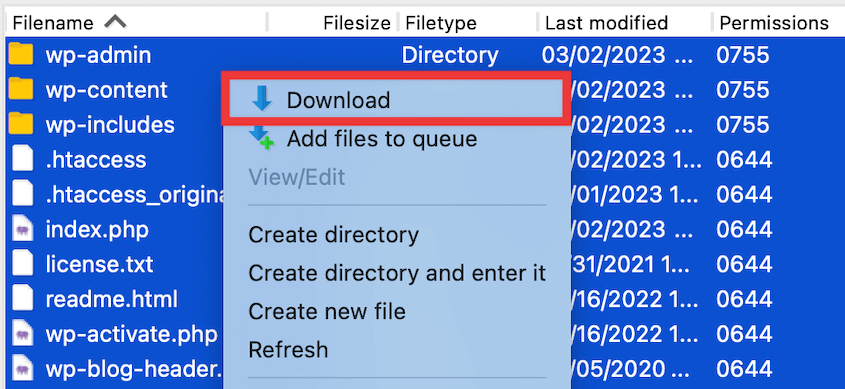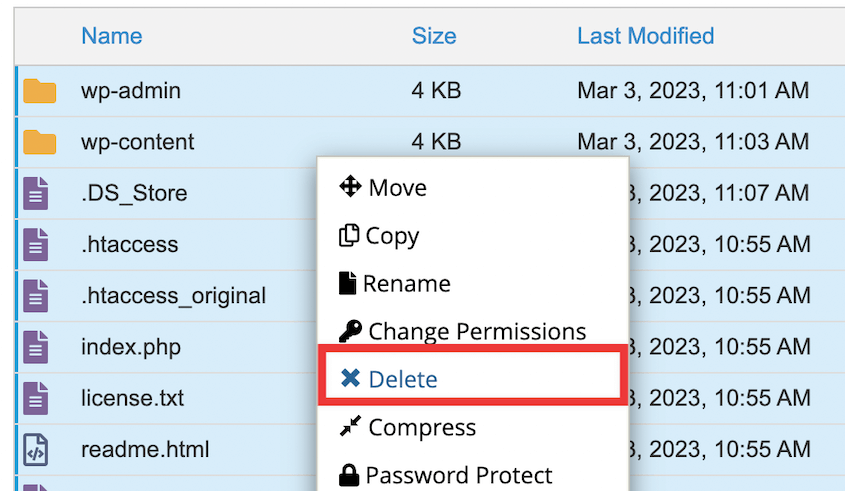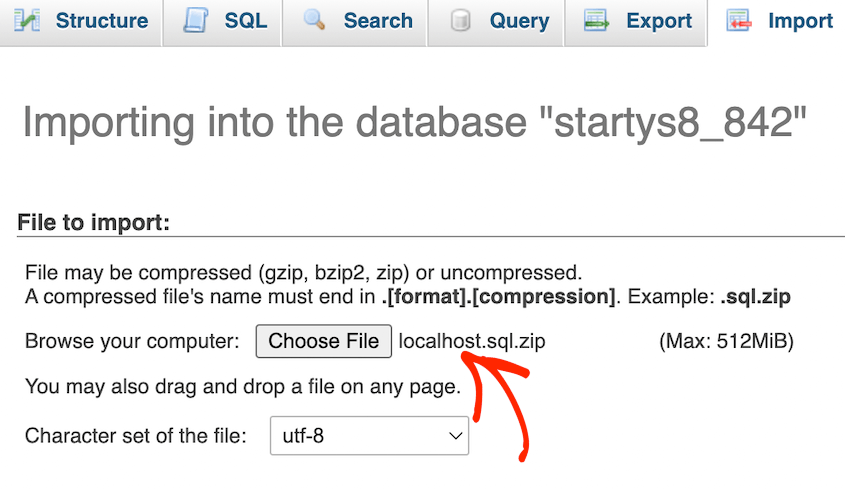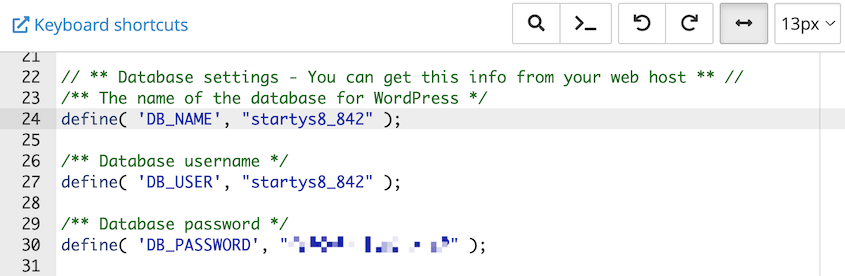Volete cambiare completamente il nome di dominio del vostro sito web?
Si tratta di una mossa potente, che può rilanciare il vostro sito e dare nuova vita alla vostra presenza online. Ma è anche scoraggiante.
È necessario spostare i dati sul nuovo URL. È necessario predisporre dei reindirizzamenti per passare dal vecchio dominio al nuovo.
Fortunatamente, si tratta di un processo semplice. Potete aggiornare il vostro nome di dominio senza perdere contenuti, compromettere la vostra SEO o, peggio ancora, scomparire da Internet!
In questo post vi guiderò nella migrazione del vostro sito WordPress a un nuovo nome di dominio. Facciamo in modo che il cambio di dominio sia un'opportunità, non un mal di testa.
Indice dei contenuti
Riepilogo rapido: come migrare un sito WordPress su un nuovo dominio
1. Eseguire il backup del sito originale con Duplicator.
Duplicator può eseguire il backup dell'intero sito web in un unico file zip. In questo modo è facile trasferire i contenuti originali al nuovo nome di dominio. Dopo aver creato un backup, scaricatelo.
2. Creare un database per il nuovo sito.
Se il vostro host web non ha già creato un database per il nuovo dominio, dovrete farlo. cPanel offre un modo semplice per farlo.
3. Importare i contenuti originali.
Trascinate il backup originale nel nuovo sito. Duplicator vi guiderà attraverso il processo di installazione, compresa la sostituzione del vecchio dominio con quello nuovo.
4. Assicuratevi che il nuovo dominio sia accessibile.
Per assicurarvi che i visitatori trovino i contenuti giusti, aggiungete i reindirizzamenti 301 al nuovo nome di dominio. Dovrete anche informare Google del cambio di dominio.
Perché migrare il sito su un nuovo dominio?
Se sono passati anni dal primo lancio del vostro sito, potrebbe essere il momento di cambiare.
Un modo semplice per ribattezzare i vostri contenuti è passare a un nuovo nome di dominio. Avrete un indirizzo completamente diverso per il vostro sito WordPress.
Ecco perché potreste aver bisogno di un nuovo nome di dominio:
- Si è reso disponibile un nome di dominio migliore.
- Si vuole avere un dominio di primo livello (TLD) invece di un dominio o sottodominio gratuito.
- Avete appena acquisito la proprietà di un sito web.
- Il vostro attuale nome di dominio deve essere più leggibile o memorabile.
- Desiderate rinnovare il marchio della vostra azienda.
Qualunque sia il motivo, vorrete trovare un modo semplice (e sicuro) per spostare i vostri vecchi contenuti. In questo modo, potrete aggiornare rapidamente il vostro dominio senza perdere il vostro pubblico attuale.
I nostri contenuti non sono sempre stati su duplicator.com! Quando abbiamo fatto il rebranding, abbiamo dovuto passare a un nome di dominio nuovo e migliorato. In questo tutorial vi mostrerò alcune delle tecniche che abbiamo utilizzato (in modo che possiate fare lo stesso).
Come la migrazione dei domini influisce sulla SEO
Prima di decidere di cambiare il nome di dominio, è importante considerare l'ottimizzazione per i motori di ricerca (SEO). Al momento, i motori di ricerca hanno effettuato il crawling del vostro sito web per un dominio specifico. Quando lo cambiate, questo può ridurre temporaneamente le vostre classifiche.
Dopo la migrazione del vostro sito WordPress su un nuovo dominio, probabilmente il traffico organico diminuirà. Tuttavia, ci sono modi per minimizzare questo impatto.
In questo post vi mostrerò come migrare a un nuovo dominio tenendo conto della SEO.
Ecco alcuni passi da compiere durante il processo:
- Reindirizzare i vecchi URL utilizzando i reindirizzamenti 301
- Notificare ai motori di ricerca la modifica del dominio
Potrebbe sembrare complicato, ma vi guiderò in ogni fase del processo. Se migrate il vostro sito nel modo giusto, manterrete il vostro traffico il più costante possibile.
Come migrare un sito WordPress su un nuovo dominio (senza interruzioni)
Prima di iniziare, dovrete acquistare un nuovo nome di dominio. Potete farlo tramite un registrar di domini, il vostro attuale provider di web hosting o un nuovo host.
Quindi, assicuratevi di poter accedere alla dashboard di WordPress sia per il sito originale che per quello nuovo. Dopo aver ottenuto le credenziali dal vostro provider di hosting, accedete cercando yourdomain.com/wp-admin/.
Passo 1: installare Duplicator
Come principianti, potreste non voler migrare il vostro sito WordPress manualmente. Durante questo processo, dovrete avere familiarità con la modifica dei file del sito.
Per evitare di rompere accidentalmente il vostro sito web, considerate invece l'installazione di un plugin di migrazione.
Uno dei migliori plugin WordPress per le migrazioni è Duplicator. Con questo strumento è possibile eseguire rapidamente il backup dei file e del database del sito web attuale in un file zip trasportabile.
Non dovrete scaricare manualmente tutti i dati del vostro sito.
Inoltre, Duplicator Pro è dotato di funzionalità drag-and-drop. Dopo aver creato un backup del vostro sito web attuale, potete semplicemente trascinarlo nel sito con il vostro nuovo dominio.
Ergo Creative è un'agenzia creativa che utilizza Duplicator per migrare i siti di grandi dimensioni dei clienti in meno di 20 minuti. Scoprite come lo fanno!
Per iniziare, selezionate un abbonamento a Duplicator. Esiste una versione gratuita del plugin, ma le migrazioni drag-and-drop di Duplicator Pro rendono molto più semplice lo spostamento del sito.
Dopo aver effettuato il check-out, aprire la dashboard di WordPress per il vecchio sito. Quindi, installare e attivare il plugin Duplicator.
Infine, è necessario attivare la chiave di licenza ricevuta con l'acquisto. Per farlo, andare su Duplicator Pro " Impostazioni " Generale.
Incollare la chiave di licenza. Una volta fatto clic su Attiva, è possibile iniziare a utilizzare Duplicator!
Fase 2: creazione di un backup
Prima di migrare il vostro sito web, dovrete creare un backup.
Fortunatamente, Duplicator è anche un plugin di backup. È possibile utilizzarlo per eseguire facilmente il backup dei file del sito e del database in un unico file zip.
Innanzitutto, trovare Duplicator Pro " Backup " Aggiungi nuovo.
A questo punto, assegnare un nome al backup. Selezionare la posizione di archiviazione locale.
Nella sezione Backup, scegliere Sito completo.
Nella schermata successiva, Duplicator verificherà automaticamente la presenza di eventuali problemi nel sito web. Assicurarsi di controllare questi avvisi prima di fare clic su Crea backup.
Il plugin eseguirà il backup di tutti i dati del sito web. Accanto al backup appena creato, selezionare Download " Archivio.
Questo scaricherà il file di archivio del vostro backup sul vostro computer locale. L'archivio conterrà tutti i file, compresi i temi di WordPress, i plugin, i caricamenti, le impostazioni dei permalink e altri dati personalizzati.
Se si utilizza Duplicator Lite, è necessario scaricare anche il file di installazione. È possibile caricare sia l'archivio che il file di installazione nella directory principale del nuovo sito, quindi visitare https://your-domain/installer.php per avviare la migrazione.
Tuttavia, Duplicator Pro consente di trascinare semplicemente il file di archivio nel nuovo sito.
Passo 3: Creare un nuovo database
Per il passo successivo, dovrete creare un nuovo database MySQL. Questo è il database in cui caricherete i file originali di WordPress.
Se avete già creato un nuovo database WordPress per il vostro nuovo dominio, saltate questo passaggio!
Per iniziare, accedete al pannello di controllo del vostro account di hosting. Tenete presente che la creazione di un nuovo database potrebbe essere diversa a seconda del vostro host.
In questo tutorial utilizzerò Bluehost.
Una volta effettuato l'accesso, trovate la vostra dashboard di cPanel. Qui si dovrebbe vedere una sezione Database. Per continuare, aprire Database MySQL.
Quindi, creare un database assegnandogli un nome.
È inoltre necessario aggiungere un nuovo utente al database. In Utenti MySQL, create un nome utente e una password unici per l'utente del database.
Infine, trovare le impostazioni di Aggiungi utente al database. Dal menu a discesa, selezionare l'utente e il database appena creato.
Ora che avete creato un database, potete passare alla fase successiva!
Passo 4: Importare il sito web
Per importare il sito web originale nel nuovo dominio, si potrebbe pensare di dover caricare i file utilizzando un client FTP. Tuttavia, Duplicator Pro semplifica questo processo.
Trovare le credenziali di accesso a WordPress per il nuovo dominio. Quindi, accedete alla vostra dashboard. Come per il sito originale, installare e attivare Duplicator Pro.
Nella seconda installazione di WordPress, andare su Duplicator Pro " Importa backup. Qui, trascinate e rilasciate il vostro file di archivio originale nella casella di caricamento.
Duplicator vi dirà che il backup è pronto per essere installato. A questo punto, premere Continua.
Quindi, fare clic su Avvia installatore.
A questo punto, verrà visualizzata la procedura guidata di installazione di Duplicator. Per il Tipo di installazione, assicurarsi di selezionare Installazione completa per singolo sito. Nell'angolo in alto a destra, scegliere la vista Avanzate.
In Configurazione, inserire il nome e le credenziali del nuovo database. Quindi, premere Convalida.
Duplicator controllerà l'installazione e segnalerà eventuali problemi. Per continuare, selezionare la casella di controllo Termini e avvisi e fare clic su Avanti.
Nel passaggio 2, è possibile scegliere se importare e aggiornare tabelle specifiche del database.
Poiché il database fa ancora riferimento al vecchio URL, è necessario sostituirlo con quello nuovo. Con Duplicator, è sufficiente aggiungere il vecchio dominio nella casella Cerca e quello nuovo nella casella Sostituisci.
Duplicator importerà automaticamente il sito web originale. Al termine, verrà visualizzata una revisione dell'installazione.
Per accedere al vostro nuovo sito WordPress, fate clic sul pulsante Admin Login.
Passo 5: Aggiungere i reindirizzamenti 301
Dopo aver spostato i siti WordPress, dovrete anche reindirizzare il vostro pubblico. In questo modo, non perderete nessuno dei vostri affezionati seguaci a causa di link non funzionanti.
A tal fine, è possibile impostare dei reindirizzamenti 301. Un reindirizzamento 301 porta sia gli utenti che i motori di ricerca dalla pagina originale a una nuova.
Inoltre, comunica ai motori di ricerca che i contenuti sono stati spostati in modo permanente su un nuovo URL del sito. In questo modo si garantisce che i contenuti continuino a posizionarsi in alto utilizzando il nuovo dominio.
È possibile creare manualmente i reindirizzamenti 301 modificando il file.htaccess del sito originale. Tuttavia, se non si ha dimestichezza con il codice, questo potrebbe essere un compito scoraggiante.
Fortunatamente, è facile impostare i reindirizzamenti con All in One SEO (AIOSEO). Si tratta di un potente plugin SEO con un gestore di reindirizzamenti integrato.
Innanzitutto, sottoscrivete il piano AIOSEO Pro o Elite. Dopo l'acquisto, scaricare il plugin. Quindi, installare e attivare AIOSEO sul sito WordPress originale.
Prima di iniziare a utilizzare AIOSEO, è necessario attivare la chiave di licenza. Andate su AIOSEO " Impostazioni generali e incollate la chiave di licenza del vostro piano.
Per impostazione predefinita, il Gestore dei reindirizzamenti è disattivato. Per attivarlo, visitare la pagina Reindirizzamenti e premere Attiva reindirizzamenti.
A questo punto, fare clic sulla scheda Reindirizzamento completo del sito. Nella parte superiore della pagina, attivare l'opzione Relocate Site.
Infine, inserire il nuovo dominio accanto a Ricolloca nel dominio. Dopo aver salvato le modifiche, l'intero sito verrà reindirizzato ai nuovi URL con il nome di dominio aggiornato.
Fase 6: ripulire il nuovo sito web
Dopo la migrazione, è bene controllare il sito web per individuare eventuali link non funzionanti. Se gli URL non sono stati reindirizzati correttamente, gli utenti potrebbero non essere in grado di trovare i vostri contenuti.
Per risolvere questo problema, installate il plugin Broken Link Checker. Questo strumento scansiona automaticamente il vostro sito e vi segnala eventuali link non funzionanti.
Una volta attivato, verrà visualizzato un elenco di URL non funzionanti sul sito. Premete Modifica URL e inserite un nuovo link sano.
Senza un plugin di migrazione come Duplicator, dovreste anche eseguire una ricerca e una sostituzione nel vostro database. In questo modo si trovano tutte le istanze del vecchio URL e lo si sostituisce con quello nuovo.
Come ho già detto, Duplicator automatizza questo processo per voi.
Successivamente, dovrete assicurarvi che il vostro nuovo sito funzioni normalmente. Fate clic manualmente sull'intero sito, valutando se le pagine, le immagini, i moduli di contatto e altri elementi appaiono come dovrebbero.
Voglio assicurarmi che il vostro nuovo sito sia completamente pronto per i visitatori! Quindi, assicuratevi di seguire tutte le fasi di pulizia del sito. Poi, ottimizzate il database.
Per ulteriori suggerimenti sulla risoluzione dei problemi, ecco cosa fare se il vostro sito WordPress non funziona dopo una migrazione.
Passo 7: informare Google del cambio di dominio
Se volete migrare il vostro sito web senza perdere nulla in termini di SEO, dovrete comunicare a Google che avete effettuato il trasferimento. Una volta fatto questo, i motori di ricerca saranno in grado di individuare il vostro nuovo sito, indicizzarlo e visualizzare i vostri contenuti nei risultati di ricerca.
Per aggiornare rapidamente il dominio del vostro sito, potete semplicemente regolare alcune impostazioni in Google Search Console. Si tratta di uno strumento di proprietà di Google che fornisce dati su come apparite nelle ricerche di Google.
Per prima cosa, aggiungete entrambi i siti web come due proprietà diverse. Se non siete sicuri di come fare, consultate questa guida completa su Google Search Console.
Una volta che entrambi i domini sono in Google Search Console, trovare il menu a discesa nell'angolo in alto a sinistra. Qui, selezionate il vecchio nome di dominio.
Quindi, fare clic su Impostazioni. In questa pagina, selezionare l'opzione Modifica dell'indirizzo.
Quindi, utilizzare il menu a tendina Seleziona nuovo sito per scegliere la proprietà del nuovo dominio.
Dopo aver premuto Convalida e aggiornamento, Google Search Console vi guiderà attraverso le fasi successive della richiesta di migrazione del dominio.
A mio parere, dovreste anche utilizzare i post sui social media, le newsletter via e-mail o le notifiche push per annunciare il nuovo cambio di dominio. In questo modo comunicherete al vostro pubblico che avete effettuato un rebranding del vostro blog WordPress o della vostra piccola impresa.
Domande frequenti (FAQ)
Potete cambiare il dominio del vostro sito WordPress?
Sì, è possibile cambiare il dominio del proprio sito WordPress. Questo processo comporta l'aggiornamento delle impostazioni dell'indirizzo di WordPress e dell'indirizzo del sito nella dashboard di WordPress, seguito dall'aggiornamento del database per riflettere il nuovo dominio. Inoltre, potrebbe essere necessario impostare dei reindirizzamenti per garantire che i visitatori vengano indirizzati correttamente al nuovo dominio.
È possibile trasferire un sito web WordPress su un altro dominio?
Sì, è possibile trasferire un sito web WordPress su un altro dominio. È necessario esportare i contenuti del sito, compresi i file e il database, e importarli sul nuovo dominio. Un plugin per la migrazione di WordPress come Duplicator semplifica questo processo.
Come faccio a spostare manualmente un sito WordPress su un nuovo dominio?
Potete spostare manualmente il vostro sito WordPress su un nuovo dominio utilizzando un client FTP (File Transfer Protocol) e phpMyAdmin.
Tuttavia, tenete presente che questo comporta sempre il rischio di rompere accidentalmente il vostro sito live. Se decidete che questa è l'opzione migliore, assicuratevi di eseguire prima un backup del vostro sito originale.
Innanzitutto, è necessario accedere ai file del sito originale. Di solito, il vostro provider di hosting WordPress avrà un File Manager dedicato per il vostro account. In alternativa, potete utilizzare un client FTP/SFTP di terze parti, come FileZilla.
Quindi, scaricare tutti i file nella cartella public_html del sito. Questa è la cartella principale del vostro sito web.
Per scaricare manualmente il database, accedere a phpMyAdmin e premere Esporta. In questo modo si potrà scaricare un file SQL con tutte le informazioni del database.
Ora, aprite i file del vostro nuovo sito web. Eliminate tutti i file della cartella public_html e caricate i vostri file originali.
Quindi, è necessario creare un nuovo database e un nuovo utente del database per il nuovo sito. Si possono seguire i passaggi inclusi nel tutorial qui sopra.
Una volta creato un nuovo database, aprire phpMyAdmin e selezionarlo. Quindi, andate su Importa e caricate il database originale in un file SQL zippato.
Quindi, aprire il file wp-config.php del nuovo sito. Trovate i valori db_name, db_user e db_password e aggiornateli. Dovrete anche sostituire qualsiasi riferimento al vostro vecchio nome di dominio.
Infine, potrebbe essere necessario cercare e sostituire le menzioni del vecchio URL nel database. Per farlo, è possibile scaricare un plugin come Search & Replace Everything.
Come posso spostare il mio sito WordPress su un nuovo dominio gratuitamente?
Potete spostare gratuitamente il vostro sito WordPress su un nuovo dominio scaricando la versione gratuita di Duplicator. Dopo aver installato e attivato il plugin, create un nuovo backup. Quindi, scaricare sia il programma di installazione che i file di archivio.
A questo punto, aprire i file del nuovo sito. Come per la migrazione manuale, svuotare la directory principale e caricare entrambi i file di Duplicator.
Dopodiché, cercate questo URL in un nuovo browser: yournewdomain.com/installer.php
Questo avvierà automaticamente il programma di installazione di Duplicator. È possibile seguire la procedura passo-passo per l'installazione del backup.
Una volta che si può accedere al nuovo sito, assicurarsi di eliminare il file di installazione. È anche importante reindirizzare i vecchi contenuti e notificare ai motori di ricerca l'aggiornamento.
Per una descrizione dettagliata di questo processo, leggete la nostra guida sulla migrazione gratuita di un sito WordPress.
Qual è il miglior plugin per la migrazione di WordPress?
Il miglior plugin per la migrazione di WordPress è Duplicator. Vi consente di eseguire il backup del vostro sito web, di salvare i vostri dati nel cloud e di spostare i vostri file ovunque sia possibile ospitare WordPress. Con Duplicator, potrete semplicemente trascinare e rilasciare i file del vostro vecchio sito web nel vostro nuovo sito rebranded!
Come faccio a clonare il mio sito WordPress su un nuovo dominio?
Per clonare il vostro sito WordPress su un nuovo dominio, utilizzate Duplicator per creare un backup completo del vostro sito. Scaricate il backup e importatelo nel nuovo server. Nella procedura guidata di migrazione, lasciate che Duplicator sostituisca il vecchio dominio con quello nuovo. Se si desidera mantenere il vecchio sito, non utilizzare alcun reindirizzamento permanente.
Conclusione
Speriamo che questo tutorial vi abbia aiutato a migrare il vostro sito WordPress su un nuovo dominio!
Mentre siete qui, penso che vi piaceranno questi tutorial e strumenti di WordPress:
Potete evitare di migrare manualmente tutti i file di WordPress e le informazioni del database. Scaricate Duplicator Pro per trascinare rapidamente i dati del vostro sito su un nuovo dominio!
Joella è una scrittrice con anni di esperienza in WordPress. In Duplicator è specializzata nella manutenzione dei siti, dai backup di base alle migrazioni su larga scala. Il suo obiettivo finale è assicurarsi che il vostro sito WordPress sia sicuro e pronto per la crescita.